So verbinden Sie Ihren PC mit Ihrem mobilen Hotspot
Was Sie wissen sollten
- Kabelgebunden: Deaktivieren Sie auf dem PC Wi-Fi > schalten Sie den Hotspot auf dem Telefon ein > schließen Sie das Telefon an den PC an. Der PC sollte sich automatisch damit verbinden.
- Drahtlos: Schalten Sie auf dem Telefon den Hotpot ein > verwenden Sie den PC, um das Wi-Fi-Signal des Telefons zu finden > verbinden.
In diesem Artikel wird erläutert, wie Sie Ihren PC mit einem auf Ihrem Mobilgerät erstellten Hotspot verbinden. Auf diese Weise können Sie die mobile Internetverbindung Ihres Telefons mit Ihrem Laptop oder Desktop teilen, was Sie möglicherweise tun müssen, wenn an Ihrem Standort kein WLAN vorhanden ist. Wir werden uns auch die Unterschiede zwischen verschiedenen Hotspot-Verbindungstypen ansehen: Wi-Fi, Bluetooth und USB.
Die in diesem Artikel beschriebenen Screenshots und Schritte sind speziell für einen PC mit Windows 11 und ein Pixel-Telefon mit Android 12 relevant. Die Schritte variieren leicht zwischen anderen Geräten; Einige dieser Unterschiede werden unten genannt.
Wie verbinde ich meinen persönlichen Hotspot mit meinem Computer?
Befolgen Sie diese Schritte, wenn Sie USB einrichten möchten Anbinden auf Ihrem Telefon, um das Internet mit nur einem anderen Gerät zu teilen, oder fahren Sie mit dem nächsten Abschnitt fort, um zu erfahren, wie Sie einen drahtlosen Hotspot erstellen. Die Verwendung einer USB-Verbindung ist ideal, wenn es um Sicherheit und Akkulaufzeit geht.
-
Schalten Sie Wi-Fi auf Ihrem Computer aus. Wenn sich ein drahtloses Netzwerk in Reichweite befindet, möchten Sie nicht versehentlich eine Verbindung damit herstellen, da der Plan darin besteht, stattdessen die Verbindung Ihres Telefons zu verwenden.

Stecken Sie ein Ende des USB-Kabels Ihres Telefons in einen freien USB-Anschluss Ihres Computers und verbinden Sie das andere Ende mit Ihrem Gerät.
-
Starten Sie den Hotspot auf Ihrem Telefon. Es heißt Persönlicher Hotspot auf iPhone/iPad, und Hotspot & Tethering auf einigen Android-Telefonen. Diese Links beschreiben alle notwendigen Schritte, um zum richtigen Bildschirm zu gelangen und den Hotspot zu aktivieren.
Wenn Sie Android verwenden, wählen Sie USB tethering von diesem Bildschirm. Apple-Benutzer müssen iTunes installiert haben.
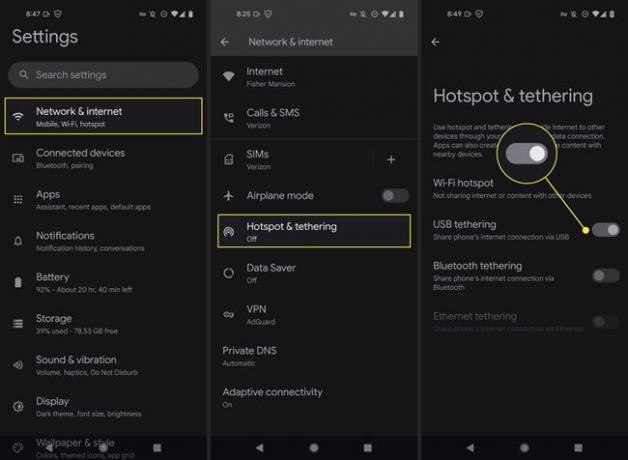
Ihr PC sollte sich automatisch mit dem Hotspot verbinden. Sehen Sie sich die Tipps unten auf dieser Seite an, wenn es nicht funktioniert.
Wie kann ich meinen mobilen Hotspot ohne USB-Kabel mit dem PC verbinden?
Sie können das Internet Ihres Telefons auch über eine drahtlose Verbindung mit Ihrem Computer teilen. Es öffnet das Netzwerk für mehr als nur einen Computer, sodass alle Ihre Geräte dieselbe Internetverbindung nutzen können.
Wi-Fi ist die schnellste Option, aber wenn Sie Ihren Hotspot lieber über Bluetooth mit Ihrem PC verbinden möchten, lesen Sie weiter So erhalten Sie mit einem Bluetooth-fähigen Telefon Internet auf Ihrem PC für diese Richtungen. Unten auf dieser Seite finden Sie einen Blick auf Wi-Fi vs. Bluetooth-Hotspots.
-
Schalten Sie den Hotspot auf Ihrem Telefon ein (siehe Schritte oben für Hilfe).

Die Einrichtungsanweisungen variieren erheblich, wenn Sie einen dedizierten mobilen Hotspot verwenden, der nicht in Ihr Telefon integriert ist. Möglicherweise müssen Sie es einfach einschalten und den auf dem Bildschirm angezeigten Schritten folgen, oder es gibt möglicherweise eine mobile App, die Sie mit dem Hotspot koppeln, um die Einrichtung abzuschließen. Anweisungen werden beim Kauf mit dem Hotspot bereitgestellt, sollten aber auch auf der Website des Herstellers verfügbar sein.
-
Verbinden Sie sich von Ihrem Computer aus mit dem neu erstellten drahtlosen Netzwerk.
Zu Verbinden mit einem Netzwerk in Windows 11, wähle aus Netzwerksymbol nach der Uhr, auswählen Wi-Fi-Verbindungen verwalten neben dem Wi-Fi-Symbol und dann Wählen Sie den Hotspot aus Sie im vorherigen Schritt gemacht haben.

Nach einigen Sekunden sollte das aktive Netzwerk auf Ihrem Computer der Hotspot sein, den Sie von Ihrem Telefon aus erstellt haben. Wenn das Internet von Ihrem Computer aus nicht funktioniert, lesen Sie die Tipps unten auf dieser Seite.
Was ist besser für Hotspots: Wi-Fi, Bluetooth oder USB?
Es erscheint überflüssig, so viele Optionen nur für einen Hotspot zu haben, aber jede dieser Verbindungsmethoden hat ihre eigenen einzigartigen Vorteile und Kosten.
Hier sind einige Dinge, die Sie bei der Wahl zwischen diesen Optionen für einen PC beachten sollten:
- W-lan: Die Möglichkeit, mehrere Geräte mit dem Hotspot zu verbinden, ist praktisch, und Sie können einen bestimmten Hotspot-Namen und ein Kennwort für zusätzliche Sicherheit auswählen. Ältere Computer haben jedoch kein integriertes Wi-Fi, und das Entladen des Akkus ist ein Problem, wenn Sie nicht angeschlossen sind.
- Bluetooth: Nicht alle Computer verfügen über eine Bluetooth-Konnektivität, es kann immer nur ein Gerät diese Verbindung verwenden und sie bietet wahrscheinlich die langsamsten Geschwindigkeiten. Wählen Sie dies, wenn USB keine Option ist, aber der Stromverbrauch ein Problem darstellt, da es wahrscheinlich nicht so viel Strom von Ihrem Telefon benötigt wie Wi-Fi.
- USB: Eine physische Verbindung ist sicherer als eine drahtlose, da böswillige Benutzer in der Nähe keine Verbindung zum Netzwerk herstellen können. Ihr Telefon wird dabei aufgeladen, also ist es auch eine gute Möglichkeit Sparen Sie den Telefonakku, während Sie den Hotspot verwenden. Sie benötigen jedoch einen freien USB-Anschluss am PC, und das Telefon muss ständig angeschlossen sein, was nicht ideal ist, wenn Sie die Flexibilität haben möchten, das Telefon im Raum zu bewegen.
Beobachten Sie die Datennutzung Ihres mobilen Hotspots
Alle drei dieser Verbindungstypen verwenden den Datenplan Ihres Telefons, um das Internet zu erreichen. Beachten Sie dies, wenn Sie einen begrenzten Datentarif haben. Einige Träger bieten sogar an weniger Daten an Hotspots als bei normalen Verbindungen.
Das bedeutet, dass alles, was Sie auf Ihrem Computer tun, während er mit dem Hotspot Ihres Telefons verbunden ist, Ihre mobilen Daten verschlingt. Selbst wenn Sie über unbegrenzte Daten verfügen, sind Sie möglicherweise immer noch in Bezug auf die Menge eingeschränkt Hotspot-Daten, insbesondere können Sie den ganzen Monat über verwenden. Erkundigen Sie sich bei Ihrem Mobilfunkanbieter nach genauen Einzelheiten.
Es ist wichtig, das Herunterladen oder Hochladen riesiger Dateien auf Ihren Computer und das Aktualisieren der Software Ihres PCs zu vermeiden, während dieser den Hotspot verwendet. Das sind Aktivitäten, an die Sie vielleicht nicht zweimal denken, wenn Sie Ihren Computer zu Hause verwenden, aber Sie sollten definitiv überdenken, wie Sie das Internet nutzen, wenn die Daten begrenzt sind. Schauen Sie sich diese an andere Möglichkeiten, wie Sie die mobile Datennutzung reduzieren können.
Die meisten Geräte machen es einfach Überwachen Sie Ihre Datennutzung, und bei einigen können Sie sogar Warnungen zur Datennutzung einrichten. Es wird empfohlen, es im Auge zu behalten, damit Sie wissen, wann Sie sich nähern oder wann Sie das Limit erreicht haben, das Sie sich selbst auferlegen.
Warum verbindet sich mein PC nicht mit einem mobilen Hotspot?
Im Folgenden finden Sie einige Ideen, was Sie tun können, wenn Ihr Computer das Internet nicht über den Hotspot erreichen kann.
- Stellen Sie sicher, dass das WLAN des PCs deaktiviert ist, wenn Sie über USB verbunden sind. Der Computer sucht möglicherweise immer noch nach einem Wi-Fi-Netzwerk oder ist mit einem Wi-Fi-Netzwerk ohne Internetzugang verbunden.
- Überprüfen Sie, ob der Hotspot auf Ihrem Telefon eine Internetverbindung anzeigt. Möglicherweise müssen Sie sich an Ihren Mobilfunkanbieter wenden, wenn Sie zum ersten Mal versuchen, den Hotspot zu verwenden. Möglicherweise müssen sie die Funktion auf ihrer Seite aktivieren, oder Sie müssen möglicherweise extra bezahlen, um einen Hotspot zu erstellen.
- Ist Ihr Computer zu weit von Ihrem Telefon entfernt? Wenn Sie die Wi-Fi- oder Bluetooth-Option verwenden, haben Sie sich wahrscheinlich zu weit von Ihrem PC entfernt, als dass die Verbindung bestehen bleiben könnte.
- Hatte Ihr Telefon vor dem Herstellen des Hotspots eine aktive mobile Internetverbindung? Eine gültige Verbindung auf Ihrem Telefon ist erforderlich, damit Ihr Computer es letztendlich verwenden kann. Wende Flugzeug-Modus ein- und ausschalten, um die Verbindung zu aktualisieren, oder erfahren Sie, was zu tun ist, wenn mobile Daten nicht funktionieren.
- Sofern Sie bei Ihrem Mobilfunkanbieter keinen unbegrenzten Datentarif abonnieren, gibt es eine Obergrenze dafür, wie viele Daten Ihr Telefon passieren können. Die Daten Ihres Plans wurden möglicherweise pausiert, wenn Sie das Limit erreicht haben. Sie können sich normalerweise an Ihren Mobilfunkanbieter wenden, um weitere Daten zu erhalten.
- Auf Ihrem Telefon wird möglicherweise die Meldung „Tethering hat kein Internet“ angezeigt, wenn Sie versucht haben, den Hotspot einzuschalten, der Flugmodus jedoch bereits aktiviert war. Deaktivieren Sie den Flugmodus und versuchen Sie es erneut.
- Sehen So beheben Sie Hotspot-Probleme auf dem iPhone oder So beheben Sie USB-Tethering-Probleme in Windows, wenn Sie immer noch Probleme haben.
